
Qual è la disinstallazione forzata dei programmi nel tutorial di Geek Uninstaller?
Nel video tutorial Geek Uninstaller disinstallazione forzata dei programmi vi presento Geek Uninstaller, un programma di disinstallazione gratuito.
Questo programma offre una disinstallazione molto migliore rispetto a Windows possiamo rimuovere con la forza i programmi ostinati.
Cos'è Geek Uninstaller?
Geek Uninstaller, come suggerisce il nome, è un programma di disinstallazione. È simile a Revo Uninstaller o IOBit Uninstaller o altri programmi simili.
Rispetto ad altri programmi di disinstallazione, Geek Uninstaller NON È FASTIDIOSO.
Anche se alcuni programmi di disinstallazione offrono diverse funzioni, che in realtà non sono così utili, vengono forniti in bundle con tutti i tipi di messaggi e banner fastidiosi.
Geek Uninstaller è super silenzioso, fa il suo lavoro e non ha nemmeno bisogno di essere installato.
Quali funzionalità offre Geek Uninstaller
Funzioni di disinstallazione di Geek:
- Disinstalla i programmi classici
- Disinstalla i programmi da Windows Store (funzione eccellente)
- Disinstalla i programmi di pulizia del registro
- Disinstallazione forzata dei programmi problematici (super funzione)
- Visualizzazione dei percorsi di installazione dell'applicazione
- Visualizzazione delle voci di registro (funzione super)
- Visualizza i siti Web ufficiali delle applicazioni installate
- Cerca su Google il nome dell'applicazione o del suo sviluppatore
Cosa manca a Geek Uninstaller?
Fino a poco tempo usavo IOBit Uninstaller, che è un ottimo programma. Purtroppo da tempo è diventato molto fastidioso.
Sebbene IOBit abbia alcune funzionalità extra, non ci sono funzionalità senza le quali non puoi vivere.
Manca il programma di disinstallazione di Geek:
- Disinstalla Bulk, ovvero la possibilità di disinstallare più programmi contemporaneamente.
- Monitoraggio durante l'installazione dei programmi, che è una funzione che aiuta a rilevare le installazioni "raggruppate".
Quali vantaggi offre Geek Uninstaller?
Anche se presenta alcune piccole carenze, ho deciso di utilizzarlo, perché i vantaggi superano le carenze, che possono essere facilmente trascurate. Quando voglio disinstallare i programmi, non lo faccio in modalità bulk e quando installo i programmi sto molto attento a ciò che controllo.
Vantaggi di Geek Uninstaller:
- Disinstalla i programmi installati da Windows Store
- Disinstallazione forzata delle applicazioni
- Visualizza le voci di registro per ogni applicazione
- Geek Uninstaller non ha bisogno di essere installato perché è un'applicazione portatile
- Non mostrare banner, notifiche o altre meraviglie quando il tuo mondo ti è più caro
Perché non utilizzare la disinstallazione da Windows (aggiungi rimuovi programmi) o (programmi e funzionalità) in rumeno?
La disinstallazione da Windows si basa maggiormente sul programma di disinstallazione dell'applicazione e la maggior parte delle volte, dopo la disinstallazione, non viene eseguita alcuna pulizia delle voci dell'applicazione nel registro.
Le applicazioni di disinstallazione di terze parti, come Geek Uninstaller, eseguono una disinstallazione e una pulizia più complete dopo la disinstallazione.
...
Scarica il programma di disinstallazione di Geek - gratuito
...
Esercitazioni correlate:
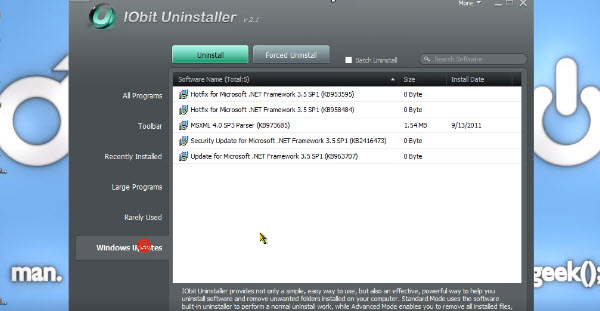



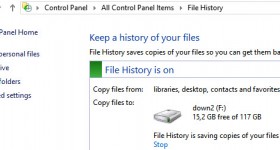







prova questo programma: HiBit Uninstaller e dai la tua opinione grazie
Per quanto riguarda IObit. Ho fatto il grosso errore di aggiornare i miei driver trovato da un driver booster 9 gratuito apparso in Uninstaller. Uso un ASUS SCAR III. Il risultato dopo il riavvio è stato ... .. la tua mente fa male. Tutto sta cercando di riparare il tuo Sistema operativo e non funzionava. E quel che è peggio era che qualunque cosa volessi selezionare dalle impostazioni... .per eseguire il backup, per andare in modalità provvisoria... ..e qualsiasi altra opzione lì... niente. Ho rifatto il sistema operativo .Music e programmi di fotoritocco, con licenze… .in attesa di accettazione da parte dei fornitori, spiegazioni per la reinstallazione… .e tanti altri.In una parola: tempo perso.Se venivo ancora con un Off, per postare un ON… video tutorial dove ho trovato la soluzione a tanti problemi comparsi col tempo sul computer Salute e lavoro successivo... il team.
super1
Ho testato Geek Uninstaller... funziona bene.
Perché il mio commento del 30.06.2022 non viene convalidato?